- 系统
- 教程
- 软件
- 安卓
时间:2021-10-14 来源:u小马 访问:次
因为目前微软已经正式推出了Win11系统,所以有不少小伙伴都下载进行体验了,很多网友的电脑是Win11家庭版,看到朋友的Win11专业版功能非常的强大,如何可以升级到Win11专业版呢?接下来小编就来为大家简单的介绍一下Win11家庭版升级Win11专业版的方法教程,希望大家会喜欢。
方法一:
1、如果我们购买了win11的专业版,那么只要重新激活就可以了。
2、首先找到“此电脑”右键选中它,并选择“属性”。
3、然后会进入电脑的“关于”界面。
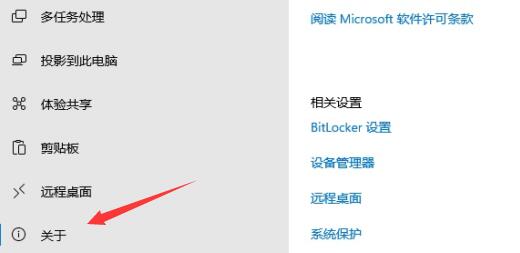
4、然后在其中找到并选择“更改产品密钥或升级windows”。
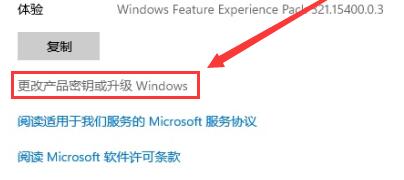
5、然后在更新产品密钥下选择“更改产品密钥”。
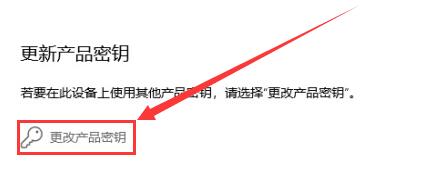
6、最后输入我们购买的windows专业版密钥,就可以重新激活专业版win11了。
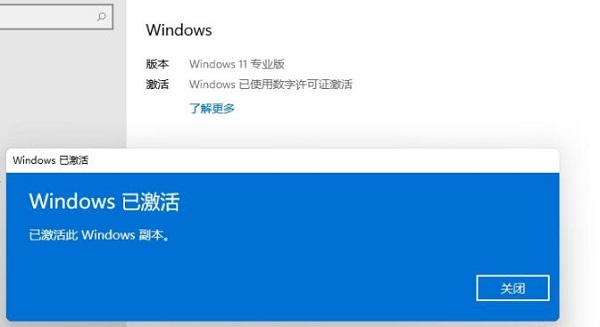
方法二:
1、如果我们没有重新购买专业版的win11。
2、那么还可以使用一键重装软件,或win11专业版镜像来直接安装win11专业版。
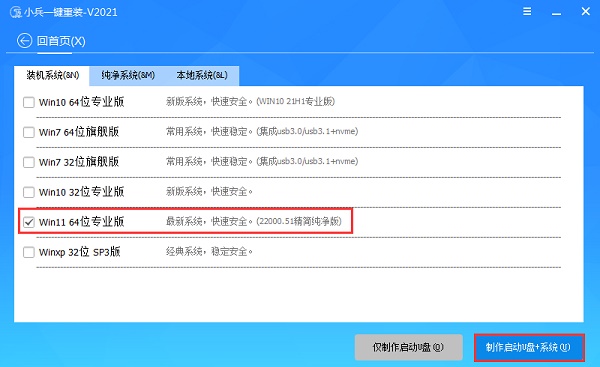
以上介绍的内容就是关于Win11家庭版升级Win11专业版的具体操作方法,不知道大家学会了没有,如果你也遇到了这样的问题的话可以按照小编的方法自己尝试一下,希望可以帮助大家解决问题,谢谢!!!想要了解更多的Windows11技巧请关注Win10u小马~~~~





